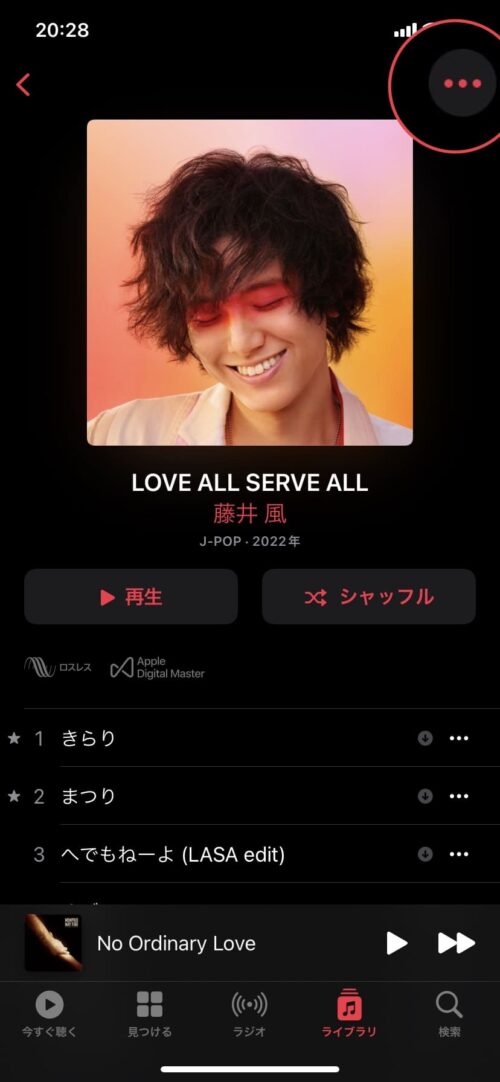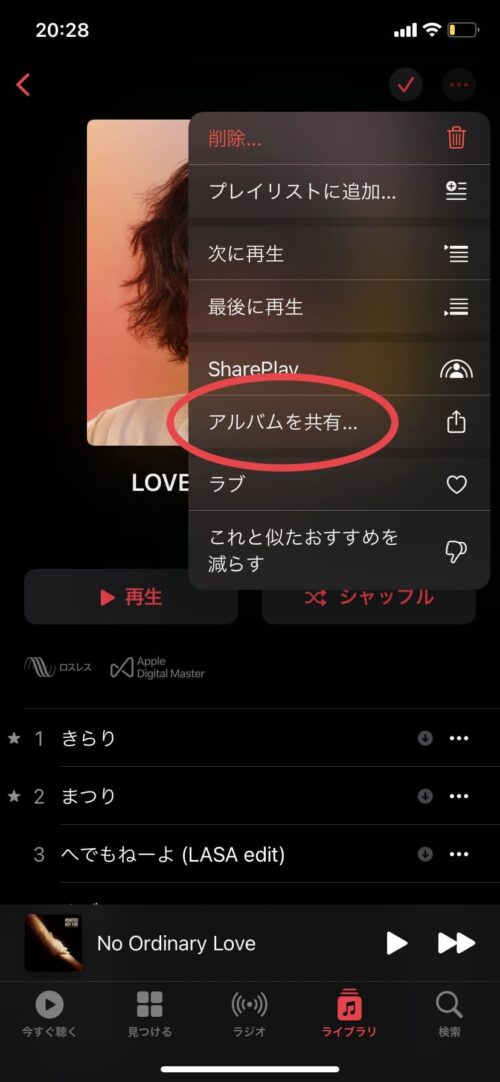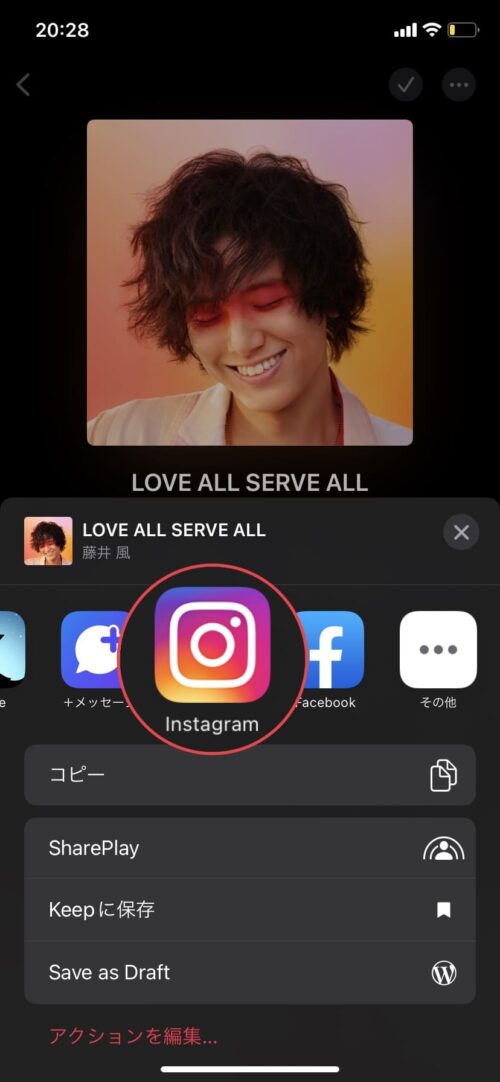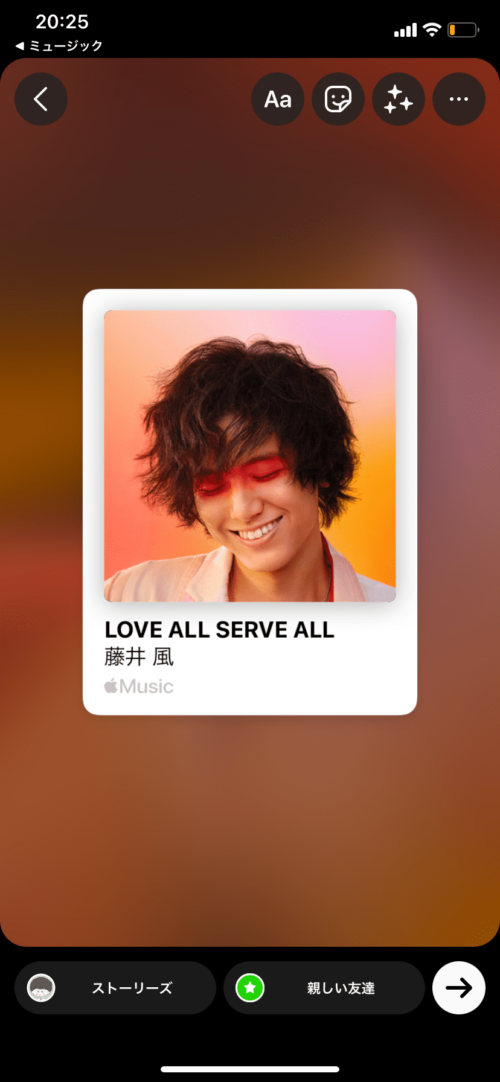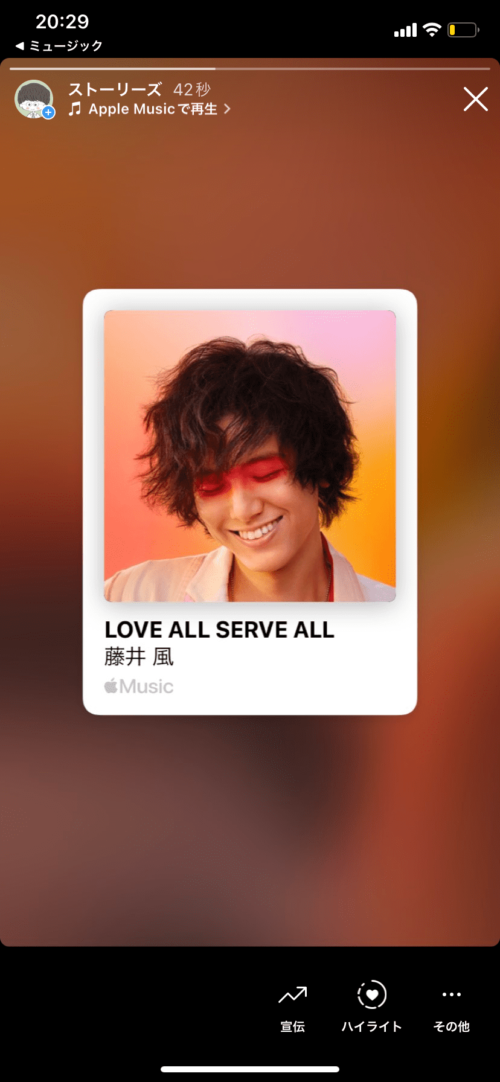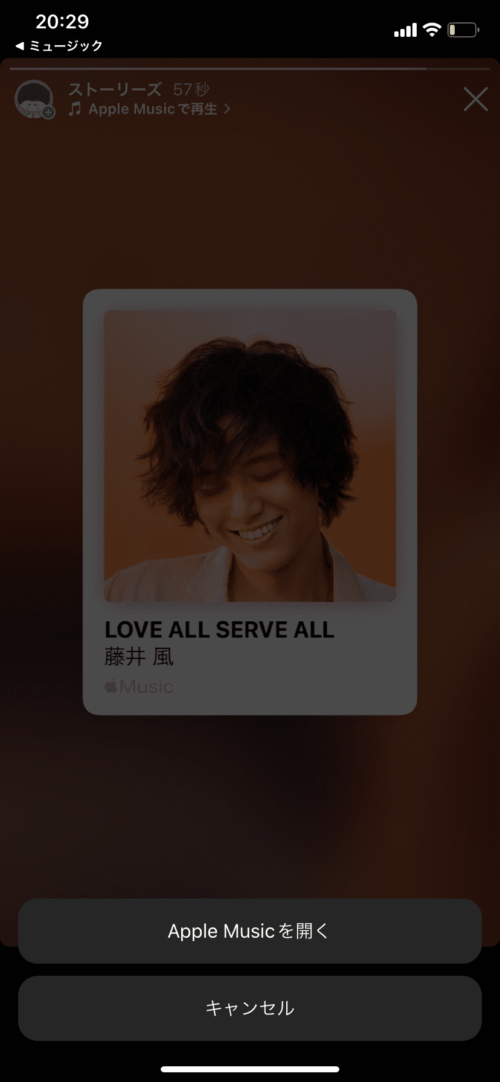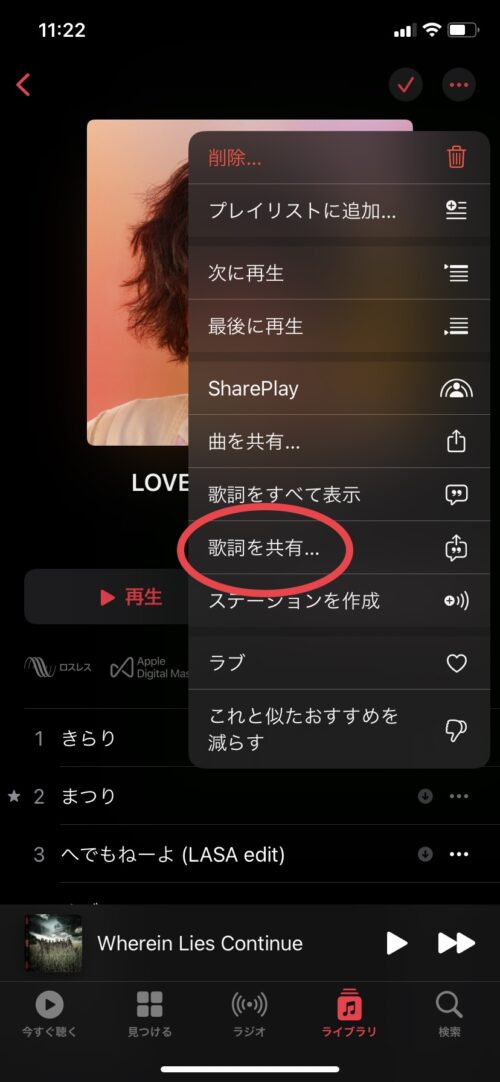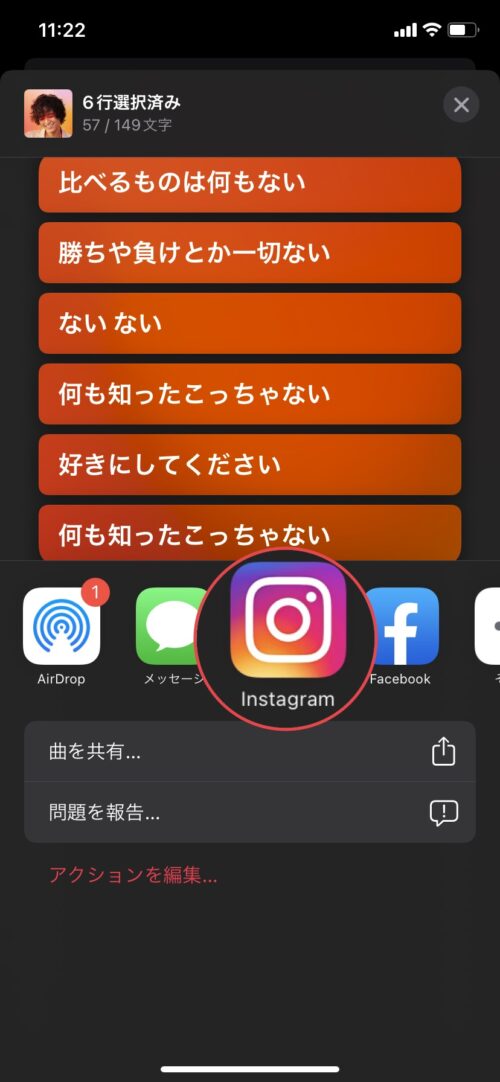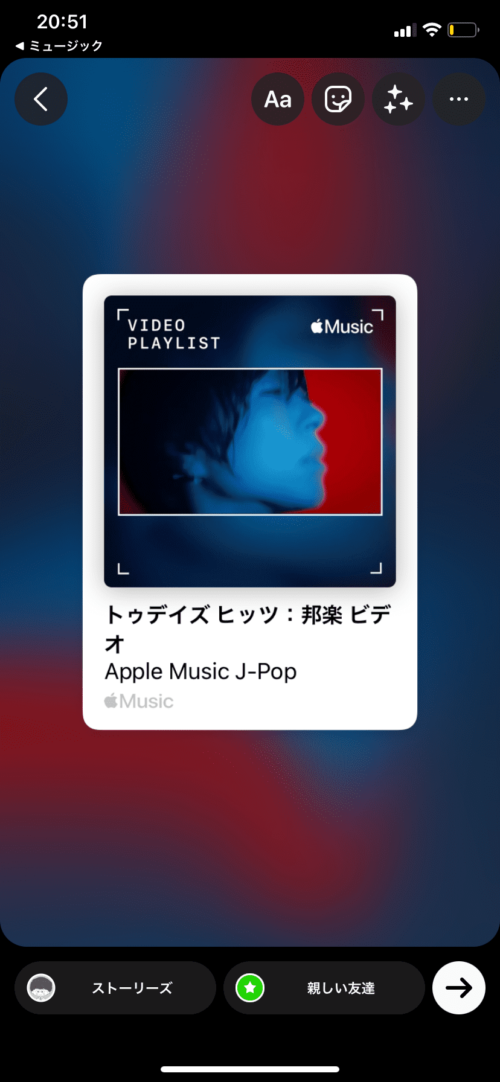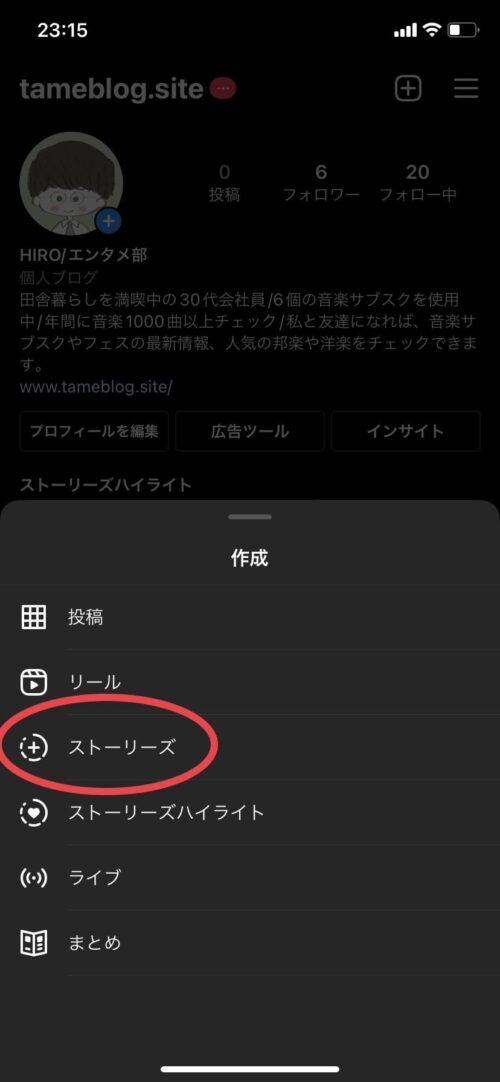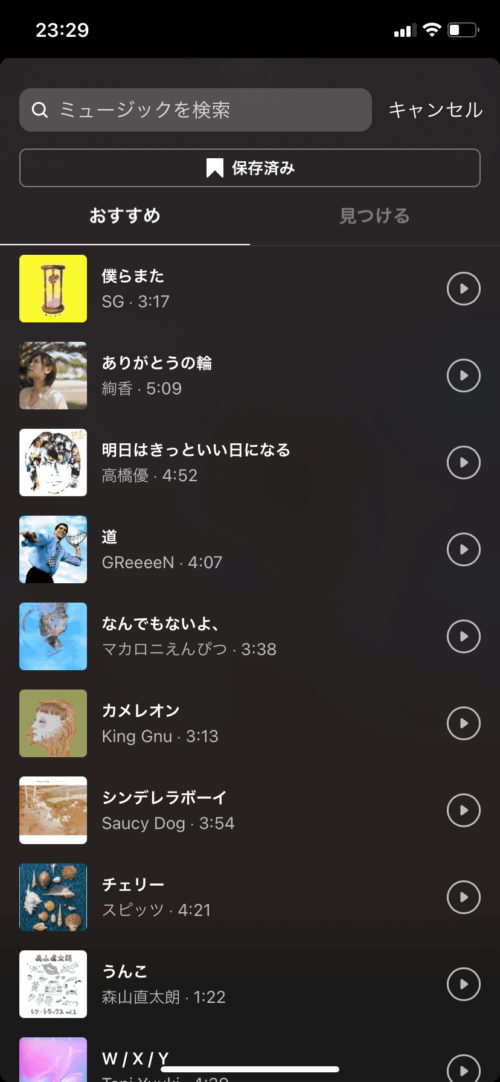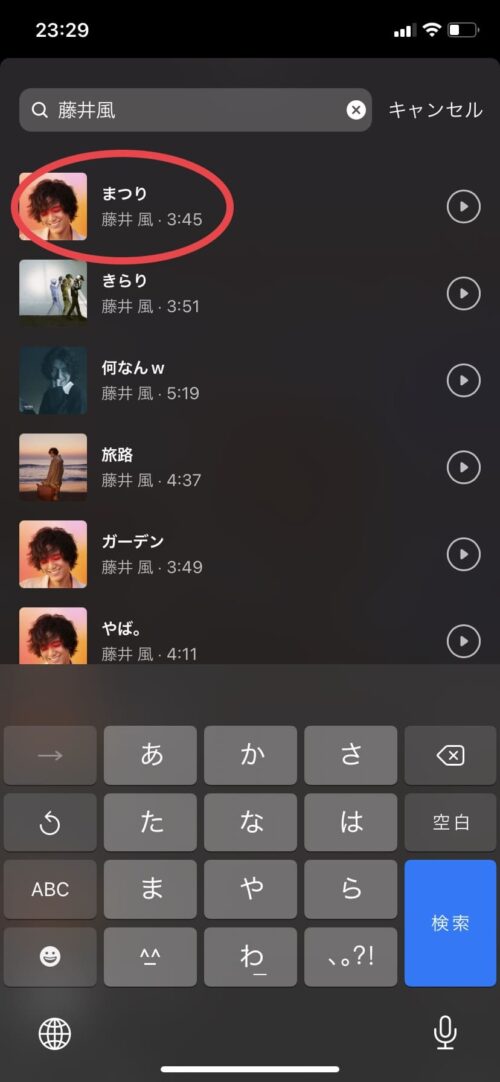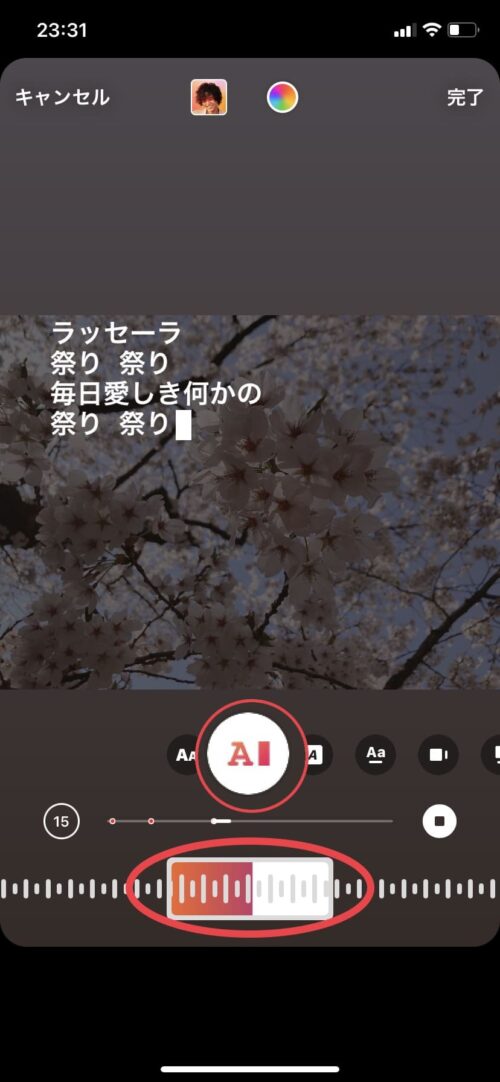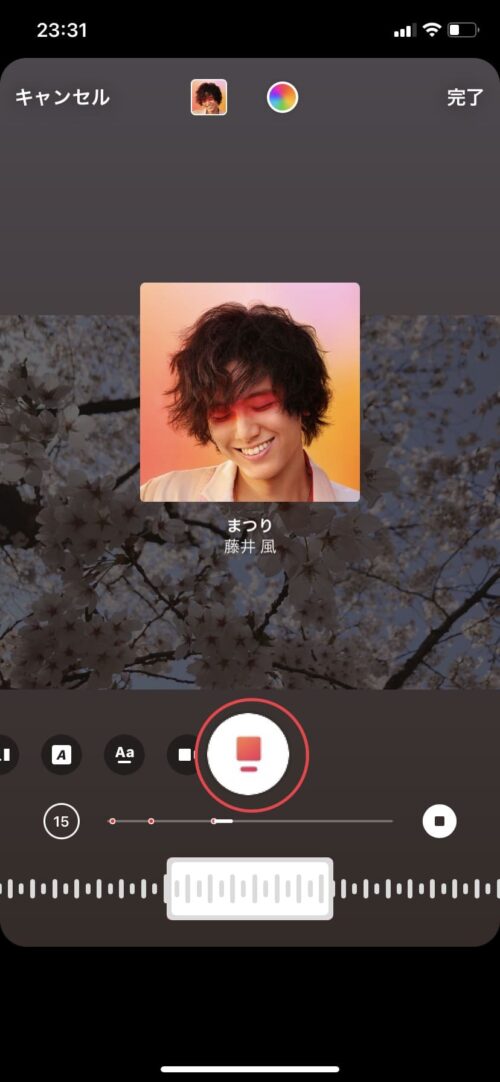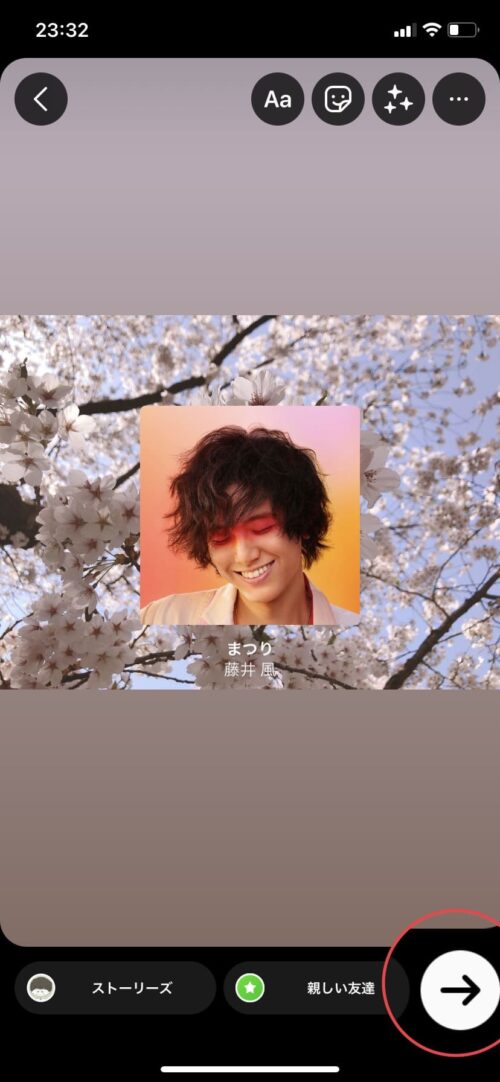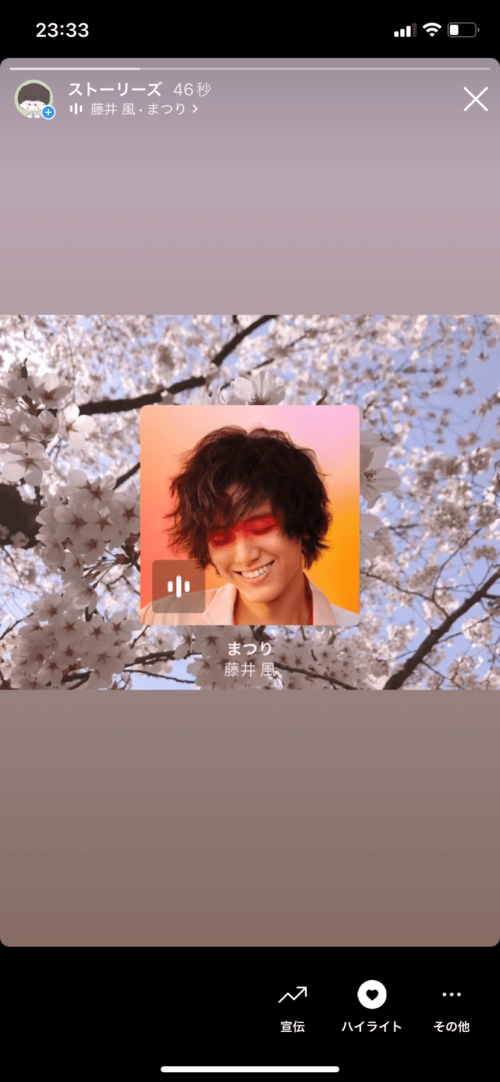以上のような、疑問にお応えします。
記事の作成者
✔️Apple Music使用歴は6年
✔️年間チェックは500曲以上
この記事ではそんな私がApple Musicで
・インスタ共有できるものは?
・インスタ共有のやり方
・注意点
などを中心にご紹介します。
この記事を最後まで読めば、Apple Musicの曲をインスタでも気軽に共有できるようになりますよ。
Apple Musicインスタ共有できるものは?
Apple Musicの曲は、基本インスタのストーリー投稿で共有できます。
しかしApple Musicのコンテンツにはストーリー共有できるもの、できないものがあるので区別する必要がありますね。
✅ストーリー共有できる
・曲(シングル・アルバム)
・プレイリスト
・歌詞
✅ストーリー共有できない
・ラジオ番組やエピソード
・ステーション
・ミュージックビデオ(プレイリストは除く)
・アーティスト
・インタビュー動画
ステーション・MVなどはストーリー投稿できませんが、選択したアカウントにURLを送付することで共有はできます。
直接送るのはハードルが高いので、曲やプレイリストをストーリー投稿するのが無難。
これから紹介するストーリー共有のやり方を詳しくチェックしていきましょう。
Apple Musicのインスタ共有方法
今回のやり方はApple Musicに未登録の方は使えません。
まだ登録したことがないという人は、無料体験から初めてみましょう。
詳しいやり方は下の記事で解説しています。
曲の共有
今回は藤井風-LOVE ALL SERVE ALLをインスタで共有したいと思います。
アルバム右上の・・・をタップし、アルバムを共有を選びます。
あとはInstagramをタップすると、投稿画面に飛ぶので右下の→をタップでOK。
ストーリー投稿されたジャケット写真をタップすれば、Apple Musicに飛んで曲を聴くことができますよ。
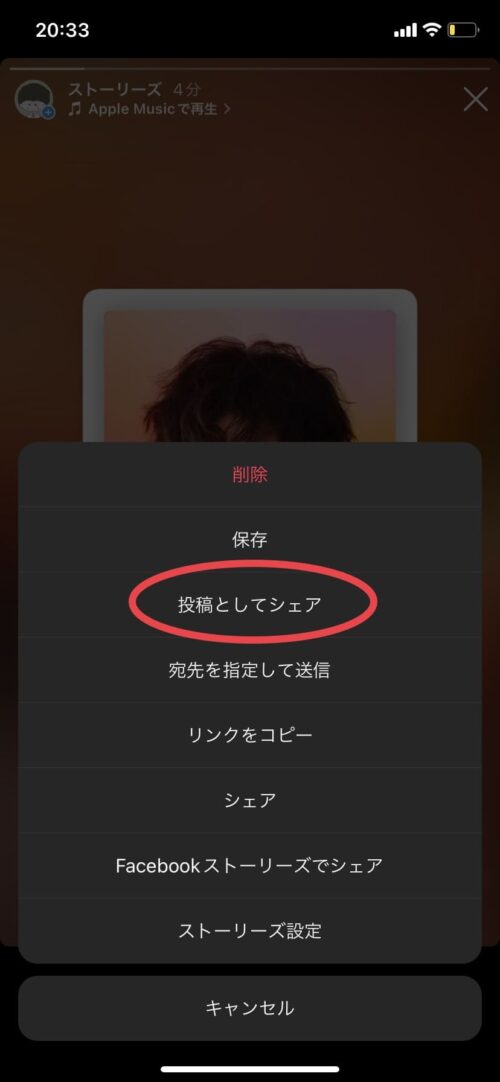
ちなみにストーリー右下のその他をタップし、投稿としてシェアを選び
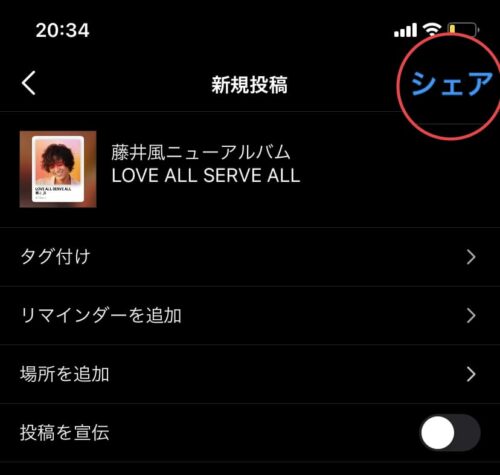
シェアをタップすれば
通常の投稿としても共有ができます。
ストーリーは24時間で消えてしまうので、ずっと残しておきたいならオススメ。
歌詞の共有
今回は藤井風-まつりという曲の歌詞を共有します。
曲名横の・・・から歌詞を共有をタップすると、投稿したい部分を選ぶことが可能。
あとは Instagramをタップすれば
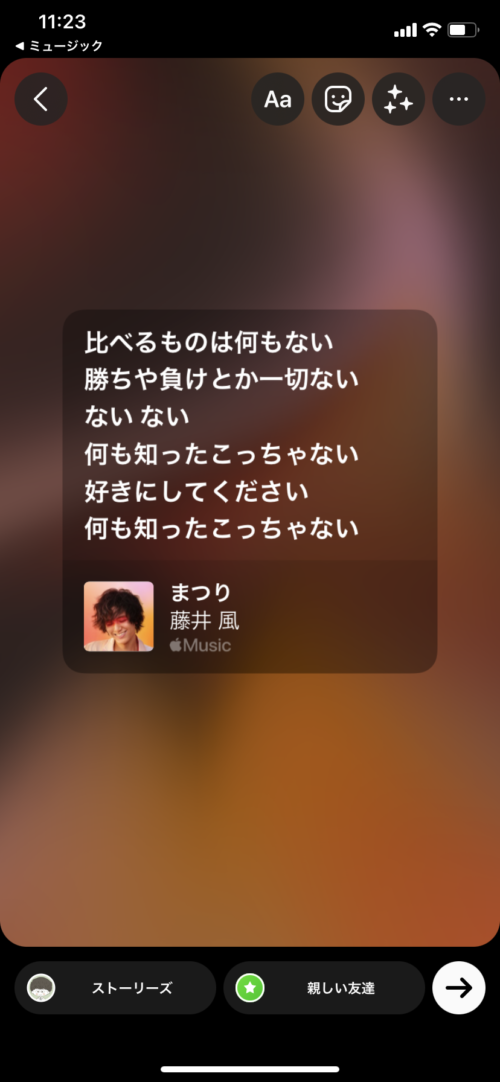
好きな歌詞を150文字までストーリー投稿することができますよ。
プレイリストの共有
プレイリストもアルバムと同じやり方でストーリー共有が可能。
MVはプレイリスト・ライブアルバムだけ共有できますが、単体は共有でないため注意。
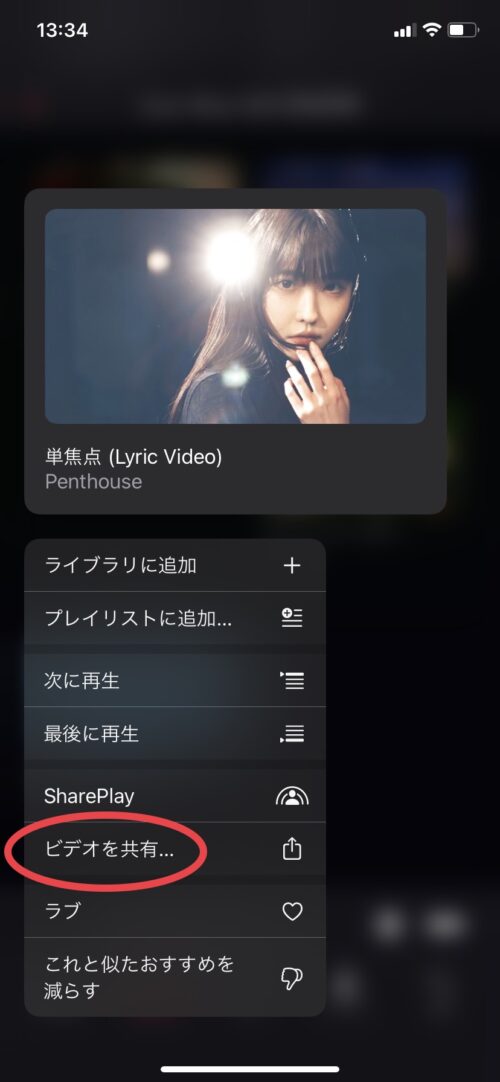
ちなみにMV単体を長押し、ビデオを共有をタップしてみると
フォローしているインスタアカウントにApple MusicのURLを直接送付することができます。
ラジオ番組も同様で、エピソードを共有タップすると
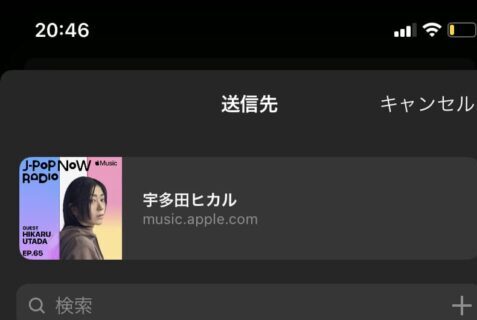
MVと同じで送信先画面が出てきましたね。
アーティスト情報やステーションも共有はできないため、送るなら友達や仲の良いフォロワーが良いかと。
注意点
Apple Musicに未登録だと曲が聴けない
共有されたストーリーのApple Musicを開くをタップしても、Apple Musicに未登録だと曲は聴けないので注意。
有料会員になっていない方は、まずは無料体験してみるのがオススメですね。
使いづらかったら、体験期間の内にキャンセルすれば解約料はかかりません。
無料期間が短くなることもあるので、公式サイトで確認してから始めましょう。
別アプリからの共有だと曲が流れない
通常インスタのストーリーは音楽を流すことができますが、別アプリから共有されたストーリーでは曲を流すことはできません。
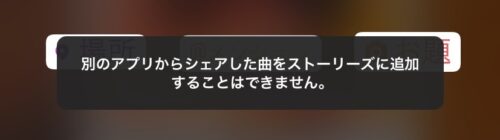
Apple Musicの曲を共有する際、曲を流す設定をしましたが上記のエラーが。
やり方を変える必要がありそうですね。
番外編:ストーリーで曲を聴けるようにする方法
まずインスタのストーリーで曲を流すには?という人に向けて、番外編を紹介します。
作成からストーリーズ→投稿する写真を選んだら赤丸で囲ったアイコンをタップ
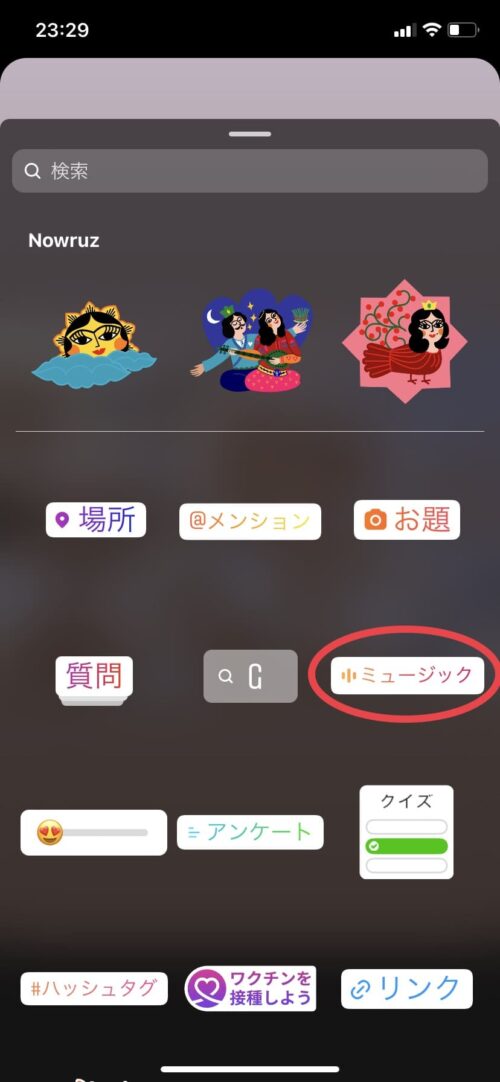
ミュージックをタップします
すると曲の検索画面が出るので、好きな曲を検索してタップ
すると歌詞のアニメーションと曲が流れ始めます。
主に決められるのは3点
✅秒数の調整
✅曲の調整
✅歌詞&ジャケット写真の調整

15のアイコンをタップすると、何秒間流すのかクリップの長さを選択可能。(15秒まで)
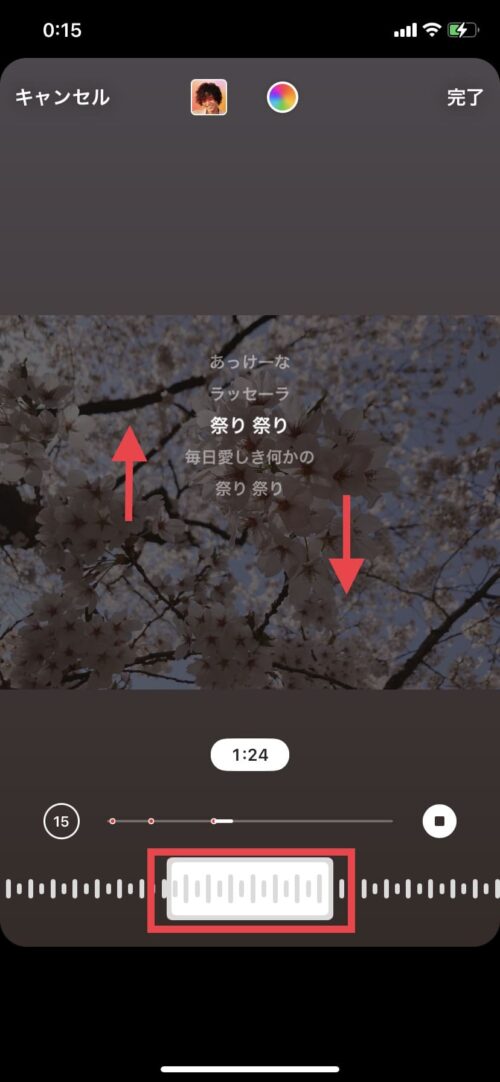
また下のバーをタップし、歌詞をスクロールすると流す曲部分(サビの頭など)を決められますよ。
さらに歌詞フォントの大きさ、アニメーションの動きを変えたり、ジャケット写真を載せることもできます。
ちなみに歌詞とジャケット写真は同時に載せられないので、どっちか選ぶ必要があります。
投稿する形式が決まったら右下の→をタップし完了。
ストーリーでも曲が流れるようになりますよ。
別アプリからの共有はミュージックをタップしても曲が流れないため、注意してください。
今日のまとめ
Apple Musicでインスタ共有できるもの、共有方法、注意点を中心に紹介しました。
SNSの影響力は大きく、共有した曲が今後バズる可能性も十分あります。
ぜひ好きなアーティストの曲が見つかれば、積極的にストーリーで投稿してみてください。
あなたの投稿から好きな曲が見つかった!という人も出てくるかもしれませんよ。
Apple Musicについて詳しく知りたいという方は、下記の記事もチェックしてみてください。